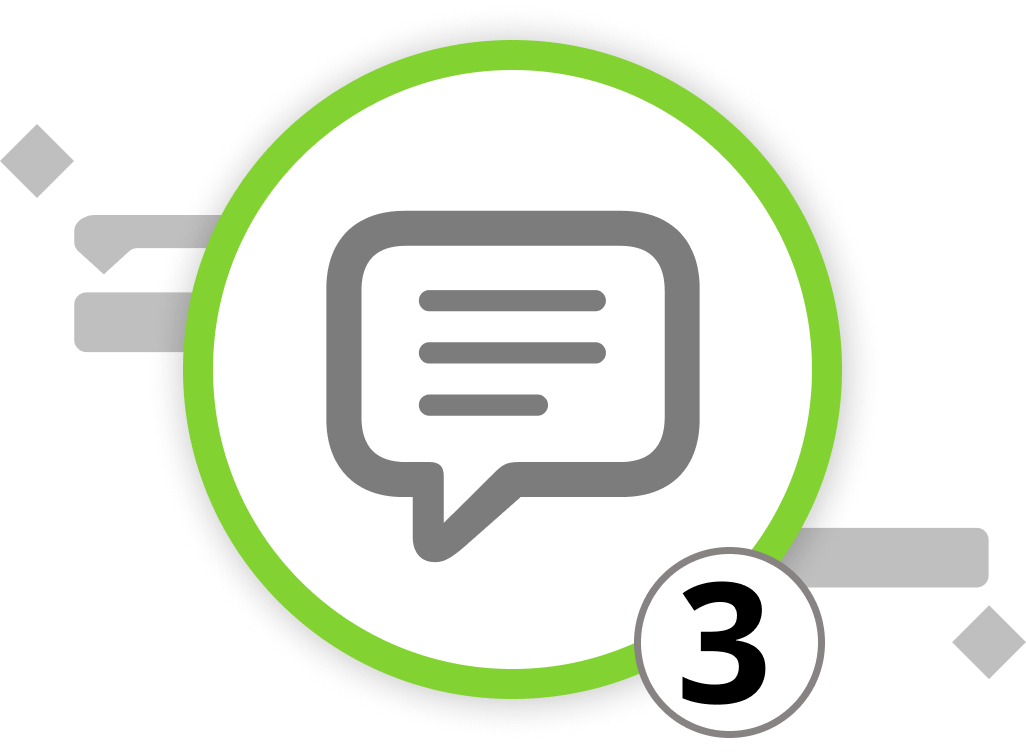
Kommentare verwenden
Effiziente Kommunikation ist für den Erfolg eines jeden Projekts entscheidend. Erfahren Sie, wie Sie Kommentare in Merlin Project nutzen können, um direkt in der Software mit Ihrem Team zu kommunizieren und so organisierte und produktive Projektdiskussionen zu gewährleisten.
Kommentare hinzufügen:
-
Element auswählen: Klicken Sie auf das Element, das Sie kommentieren möchten.
-
Kommentar einfügen: Verwenden Sie das Menü "Einfügen > Kommentar" oder die Tastenkombination ⌥+⌘+K, um einen Kommentar hinzuzufügen.
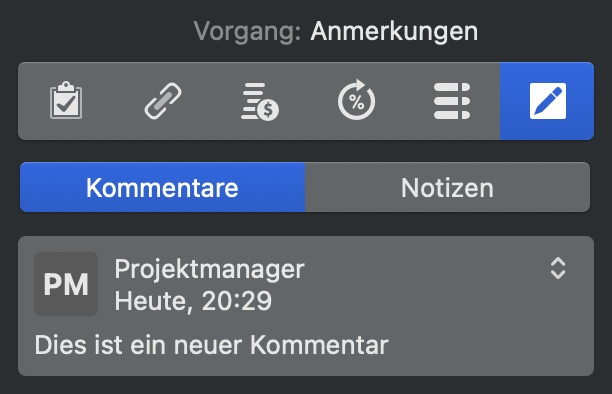
-
Kommentarbereich: Navigieren Sie im Inspektor zum Tab "Anmerkungen" und klicken Sie auf "Kommentare", um Kommentare anzuzeigen und hinzuzufügen.
-
Bearbeiten und Löschen: Klicken Sie mit der rechten Maustaste, um Kommentare zu bearbeiten oder zu löschen.
-
Sortierreihenfolge: Verwenden Sie das Dropdown-Menü, um die Kommentare nach neuesten oder ältesten zu sortieren.
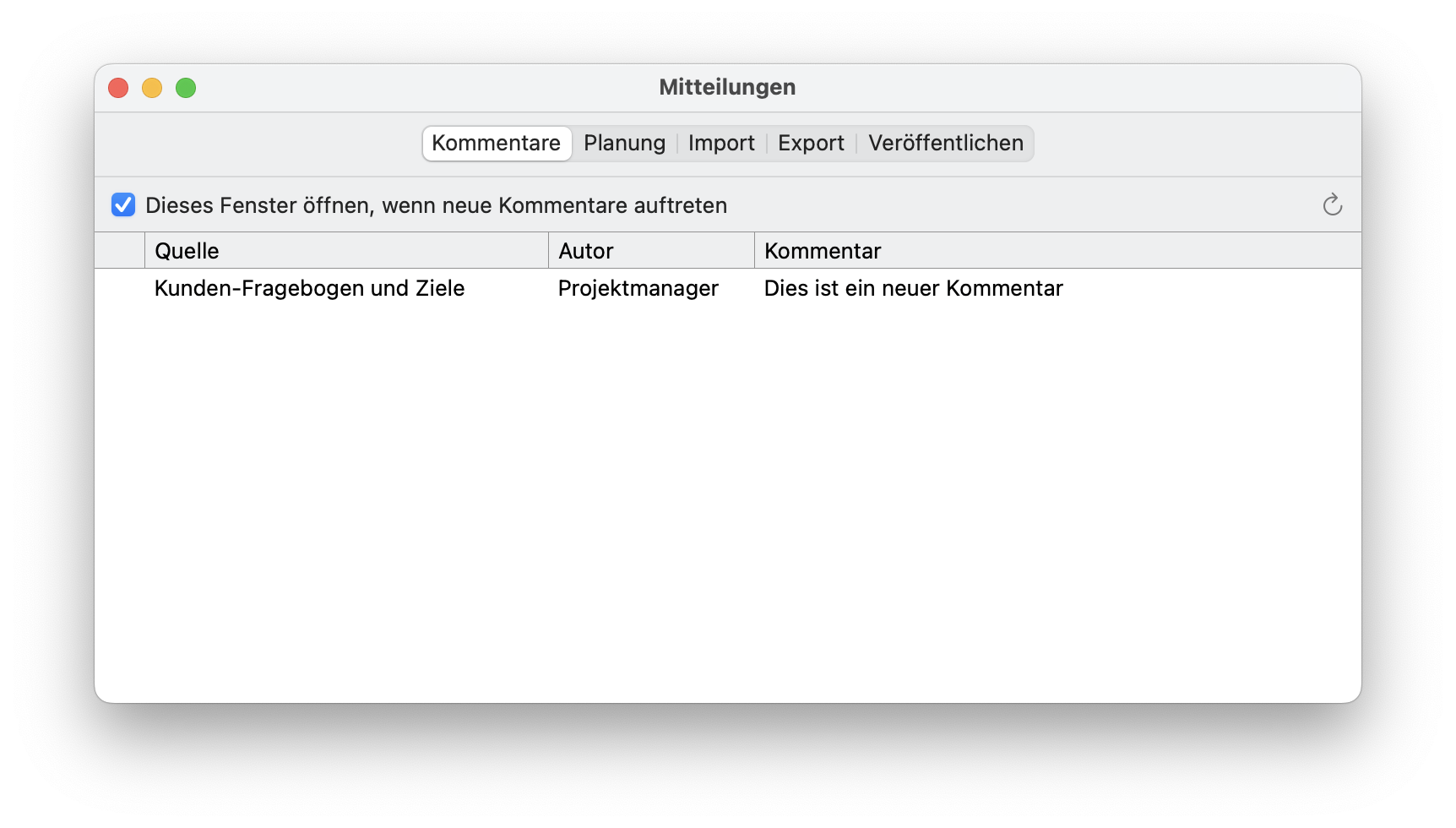
Um neue Kommentare aus anderen Benutzerressourcen zu sehen, rufen Sie das Mitteilungenfenster auf, indem Sie auf "Fenster" > "Mitteilungen einblenden" klicken oder F5 drücken.
Um gelesene Kommentare aus dem Mitteilungenfenster zu entfernen, klicken Sie mit der rechten Maustaste und wählen Sie "als gelesen markieren". Klicken Sie dann auf "Gelesene entfernen", um das Fenster von allen gelesenen Kommentaren zu befreien.
Wir verweisen bei Bedarf gerne an unsere Partner. Diese bieten dedizierte Schulungen zu jedem Thema – individuell, praxisnah und auf den Punkt.
Unsere Empfehlung: Kathrin Lamm, zertifizierte Merlin Project Trainerin (online & inhouse).
Haben Sie Fragen oder möchten Sie sich mit uns über die sozialen Medien verbinden? Dann klicken Sie unten auf die Schaltflächen.

 E-Mail
E-Mail  Linkedin
Linkedin 